Bluestacks是一款非常受欢迎的安卓模拟器,它可以在电脑上模拟安卓操作系统,让用户可以在电脑上运行安卓应用,对于一些初次接触的用户来说,可能会对如何安装Bluestacks感到困惑,我们将详细介绍如何在电脑上安装Bluestacks的步骤。
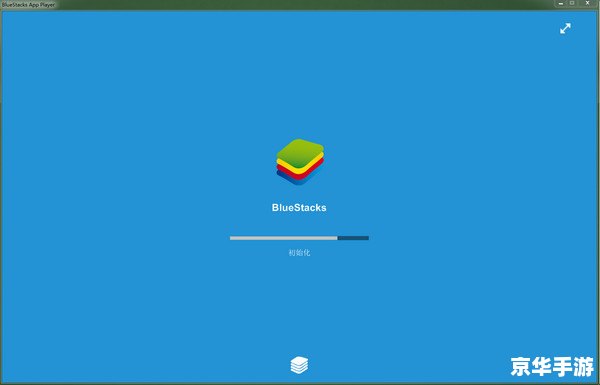
1. 下载Bluestacks安装文件:你需要在Bluestacks的官方网站上下载最新版本的安装文件,请确保你下载的是适合你的电脑操作系统的版本,一般来说,Windows和Mac用户都可以使用。
2. 打开安装文件:下载完成后,找到你保存的安装文件,双击打开,如果你的电脑设置了默认以管理员身份运行程序,那么可能需要输入管理员密码才能继续。
3. 启动安装程序:打开安装文件后,你会看到Bluestacks的安装界面,点击“下一步”按钮,进入下一个安装步骤。
4. 选择安装位置:在这一步,你需要选择一个文件夹来保存Bluestacks的安装文件,你可以直接使用默认的安装位置,也可以点击“浏览”按钮,选择一个你喜欢的位置。
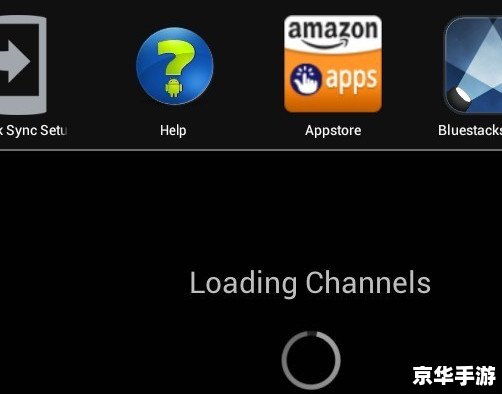
5. 开始安装:选择好安装位置后,点击“下一步”按钮,然后等待安装程序完成安装,这个过程可能需要几分钟的时间,具体取决于你的电脑性能和安装文件的大小。
6. 完成安装:当安装程序显示“安装成功”时,说明Bluestacks已经成功安装在你的电脑上了,点击“完成”按钮,你可以关闭安装程序。
7. 启动Bluestacks:找到你保存的Bluestacks图标,双击打开,如果你是第一次使用Bluestacks,那么可能需要输入你的Google账号和密码,这个账号和密码是你在安卓手机上使用的账号和密码。
8. 设置虚拟设备:在Bluestacks的主界面,点击“设置”按钮,然后选择“添加新的虚拟设备”,在这里,你可以设置虚拟设备的内存大小、屏幕分辨率等参数,设置完成后,点击“创建”按钮,一个新的虚拟设备就创建成功了。
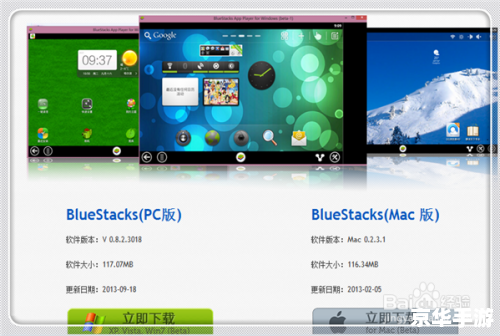
9. 在虚拟设备上运行应用:在Bluestacks的主界面,点击“所有应用”按钮,然后从列表中选择一个应用,点击“运行”按钮,这个应用就会在你的虚拟设备上运行了。
以上就是在电脑上安装Bluestacks的详细步骤,虽然步骤看起来有些多,但只要你按照步骤一步一步来,就可以轻松地完成安装,希望这篇文章能帮助你成功地在电脑上安装Bluestacks。